CCleaner v5.87 Recensione gratuita di System Cleaner
CCleaner è in cima alla nostra lista di pulitori di registro gratuiti per diversi buoni motivi. Oltre ad essere completamente gratuito e a funzionare con tutte le versioni di Windows, spiccano due cose aggiuntive.
Per prima cosa, non abbiamo mai avuto CCleaner causa un problema nel Registro di Windows, cosa che alcuni strumenti di riparazione del registro di sistema meno efficaci eseguono regolarmente. E due, perché è facoltativamente disponibile in un formato portatile (cioè, non ha bisogno di essere installato).
Leggi la nostra recensione completa di CCleaner di seguito per un elenco di funzionalità, pro e contro, le mie opinioni sul programma e alcune istruzioni di base, oppure vai direttamente alla loro pagina di download collegata sopra.
Si prega di scaricare CCleaner solo dal sito di Piriform (CCleaner.com), che abbiamo collegato sopra! Esistono programmi dannosi che sembrano e suonano come CCleaner ma fanno pagare per la pulizia. Leggi di più su questo nel nostro Domande frequenti sulla pulizia del registro.
Questa recensione è di CCleaner v5.87.9306, che è stato rilasciato il 16 novembre 2021. Per favore Facci sapere se c'è una versione più recente che dobbiamo rivedere.
Maggiori informazioni su CCleaner
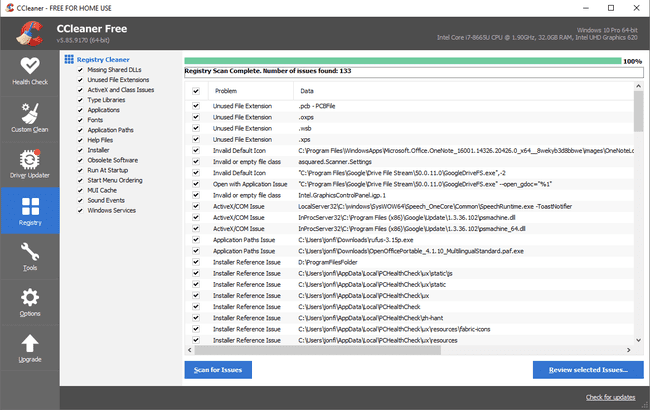
Cosa ci piace
Si installa rapidamente
Molteplici opzioni di installazione
Conserva i cookie che sa che probabilmente non vuoi eliminare (come gli accessi alla webmail)
Menu contestuale discreto aggiunta al Cestino
Lunga storia di aggiornamenti regolari del programma (e può aggiornare automaticamente)
Viene creato un file di backup prima di apportare modifiche al registro
Set di funzioni killer
Può evitare di scansionare chiavi di registro e valori che gli dici di saltare
Disponibile come app Android
Cosa non ci piace
La pagina di download standard è confusa e fa sembrare che il programma costi denaro, che non lo fa
Il programma di installazione normale aggiungerà un altro programma al tuo computer a meno che tu non lo neghi esplicitamente
La versione più recente di CCleaner funziona con 32 bit e 64 bit versioni di Windows, inclusi i sistemi operativi Windows precedenti come Windows 7 e XP. Funziona anche su tutte le versioni di Windows 2003, 2008 e 2012 Server.
Sono disponibili quattro metodi di installazione:
- CCleaner Free è il programma di installazione standard per l'ultima versione, un'installazione completa del programma. Include un opzione per installare anche un altro programma (abbiamo visto un software antivirus qui, e CCleaner Browser).
- "Official sunset release" è il programma di installazione standard per gli utenti di Windows Vista e XP.
- "Portatile", che consigliamo, non richiede alcuna installazione.
- "Slim" è uguale alla normale opzione di installazione, ma senza l'opzione di installazione del software aggiuntivo.
CCleaner è in realtà più di un semplice pulizia del registro attrezzo. Probabilmente è più precisamente chiamato a pulitore di sistema perché in realtà pulisce molto di più del tuo registro.
Per quanto riguarda le funzioni di pulizia del registro, CCleaner, come tutti i pulitori di registro, è principalmente preoccupato della rimozione di voci nel registro di Windows che fanno riferimento a file, programmi o altre risorse che non esistono più.
Ad esempio, CCleaner rimuoverà chiavi di registro e valori di registro che puntano a programmi e file che non esistono più in Windows. Queste capacità sono esattamente il motivo per cui l'esecuzione di CCleaner, o un altro pulitore di registro ben progettato, è un'ottima soluzione fase di risoluzione dei problemi di fronte a un tipo di errore "file mancante" o "impossibile trovare un file", in particolare come Windows si avvia.
In particolare, CCleaner rimuoverà le voci di registro che puntano a quanto segue se non esistono più: File DLL, estensioni di file, oggetti ActiveX, librerie di tipi, applicazioni e percorsi di applicazioni, caratteri, file della guida, programmi di installazione, software, cache MUI, eventi sonori e Servizi.
CCleaner rimuove i file e disinstalla i programmi
Al di fuori del registro, CCleaner rimuove anche temporaneamente browser dati come cookie, cronologia e la cache di tutti i browser più diffusi. Puoi anche fare cose come svuotare il Cestino, cancellare gli elenchi MRU, svuotare la miniatura cache in Windows, rimuovi i vecchi dump della memoria e i file di registro e molto altro.
CCleaner ha anche un Utensili area in cui è possibile disinstallare programmi, visualizzare e modificare i programmi che si avviano con Windows, trovare e rimuovere file che occupano molto spazio su disco, trovare file duplicati, rimuovere punti di ripristino, e persino pulire un'unità.
Pensieri su CCleaner
Se non è già ovvio, adoriamo CCleaner. È piccolo, veloce e completo. Non pubblicizza per risolvere tutti i problemi sotto il sole come fanno tanti strumenti di "riparazione del registro". Fa quello che fa e questo è abbastanza buono. Ci piace.
Ci piace molto il fatto che ci siano alcuni modi per "installare" CCleaner. E mentre di solito siamo un grande fan dei programmi portatili, un vantaggio dell'installazione di CCleaner è l'aggiunta di Esegui CCleaner e Apri CCleaner fare clic con il pulsante destro del mouse sul Cestino. Se hai intenzione di utilizzare CCleaner per la pulizia generale del sistema, questa è una funzionalità davvero utile.
La mia unica vera lamentela su CCleaner è la confusa pagina di download, che puoi vedere qui. Mentre ci colleghiamo al loro molto più chiaro costruisce la pagina altrove in questa recensione, la pagina di download standard di CCleaner in cui la maggior parte delle persone finisce è un po' confusa.
A prima vista, la loro pagina di download fa sembrare che tu debba pagare per CCleaner se vuoi che faccia effettivamente qualcosa. In realtà riceviamo e-mail regolari sul fatto che CCleaner non è gratuito. Però, è gratis, ma tu puoi scegliere pagare per loro Professionale o Edizione Business versioni per ottenere supporto personale, un programma di aggiornamento software e alcune altre funzionalità. CCleaner Gratuito funziona al 100% e non ti chiederà di pagare nulla per pulire il registro o altri file (ma alcune delle impostazioni nella versione gratuita funzionano solo se hai Pro).
Dovrebbe essere chiaro che mentre CCleaner è completamente gratuito, è gratuito solo per gli utenti domestici. Le versioni aziendali di CCleaner sono necessarie se si prevede di utilizzare il programma in uno scenario diverso da quello domestico/personale.
Un altro banale problema che abbiamo con CCleaner è che all'inizio del programma di installazione ti viene chiesto se desideri installare un altro programma insieme a CCleaner. Abbiamo visto un altro programma Piriform e Avast! Antivirus gratuito pubblicizzato qui, ma potrebbero esserlo anche altri. Se non vuoi nient'altro che CCleaner, deseleziona/rifiuta qualsiasi programma menzionato, quindi continua a installare CCleaner normalmente.
In sintesi, se ritieni che sia necessario un pulitore di registro per risolvere alcuni problemi con il computer, ti consigliamo vivamente di scegliere CCleaner. Se sei interessato ad alcune delle altre funzioni di pulizia del sistema davvero interessanti, sappi che tra questi programmi, CCleaner è probabilmente anche la soluzione migliore. È semplicemente un programma fantastico.
Piriform, la società dietro CCleaner, produce anche una serie di altri programmi di sistema gratuiti e molto apprezzati come Recuva, il quale è un strumento di recupero dati gratuito, e deframmentazione, un completamente programma di deframmentazione gratuito, e Speccy, un utilità gratuita per le informazioni di sistema.
Come usare CCleaner
CCleaner è facile da installare. Basta andare al loro costruisce la pagina e scegli l'opzione di installazione che desideri.
Scegli il programma di installazione standard o la versione slim per installare CCleaner come faresti con qualsiasi programma normale. Scegli la versione portatile se desideri eseguire CCleaner da un'unità flash o preferisci semplicemente non installare un altro programma sul tuo computer. In tal caso dovrai decomprimere il programma prima di eseguirlo.
Una volta installato e funzionante, segui questi passaggi per pulire il registro:
Seleziona il Registro di sistema icona a sinistra.
-
Sotto il Pulitore del registro intestazione, assicurati che tutte le opzioni siano selezionate.
Se hai una buona idea di cosa vorresti che CCleaner "pulisse" dal registro, allora, con tutti i mezzi, limita la selezione. Ad esempio, se ricevi un errore all'avvio di Windows relativo a un programma che non hai più installato, probabilmente potresti lasciare solo il Eseguire all'avvio controllato.
-
Scegliere Scansione per problemi. CCleaner ha terminato la scansione del registro alla ricerca di voci non necessarie quando la barra di avanzamento verde nella parte superiore dello schermo raggiunge 100%.
Se decidi di annullare la scansione a metà, forse perché sta impiegando troppo tempo per terminare, sarai comunque in grado di correggere ciò che è stato trovato prima di annullarlo.
-
Scegliere Rivedi i problemi selezionati.
Sebbene tutte le voci di registro trovate da CCleaner siano selezionate per impostazione predefinita, puoi deselezionare tutte le voci che desideri conservare. Una delle grandi cose di CCleaner rispetto alla concorrenza è che non esagera. Probabilmente sei sicuro di rimuovere tutto ciò che trova.
-
Selezionare sì nella finestra di dialogo che chiede "Vuoi eseguire il backup del registro prima di apportare modifiche?".
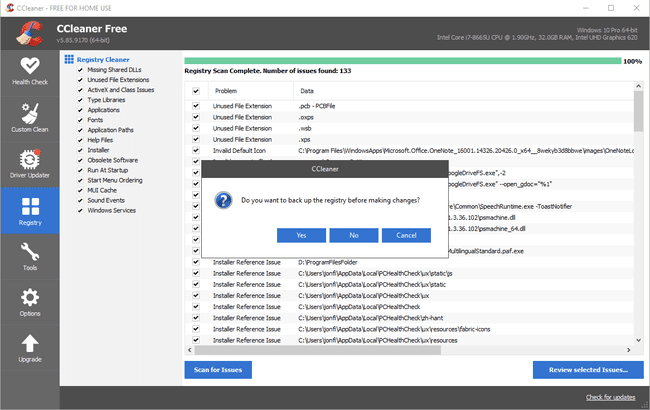
Se non ti viene chiesto di eseguire il backup del registro, puoi assicurarti di farlo la prossima volta abilitando Mostra richiesta di backup dei problemi del registro in Opzioni > Avanzate.
-
Scegli un luogo appropriato per salvare il file REG e poi scegli Salva.
Questo file REG può essere utilizzato per annullare le modifiche che CCleaner sta per apportare al registro. Vedere Come ripristinare il registro di Windows se in seguito decidi di utilizzare il backup REG.
-
Nella schermata successiva, scegli Risolvi tutti i problemi selezionati.
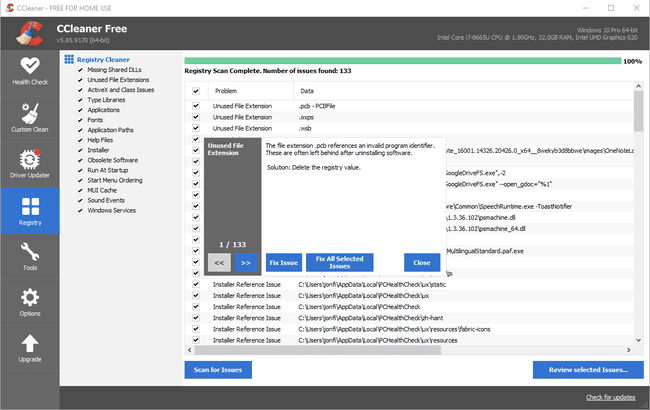
Potresti anche scegliere Risolvere il problema rimuovere ogni voce una alla volta, ma è probabile che tu non sia sicuro di quali voci debbano essere conservate o eliminate. Fortunatamente, CCleaner fa un buon lavoro nel determinarlo per te, quindi è meglio rimuoverli tutti in una volta, specialmente se ce ne sono centinaia o migliaia.
Selezionare Chiudere dopo che tutte le modifiche sono state completate. Questo potrebbe richiedere solo un secondo o due, fino a diversi secondi, a seconda di quante chiavi di registro CCleaner sta rimuovendo o modificando e quanto è veloce il tuo computer.
Ora è sicuro chiudere CCleaner o eseguire altre attività di pulizia del sistema con il programma.
È una buona idea, tuttavia, ripetere di nuovo i passaggi precedenti anche se hai appena completato una pulizia del registro con CCleaner. È necessaria una scansione ripetuta poiché alcuni elementi precedentemente rimossi potrebbero creare ulteriori oggetti che devono essere rimossi, nel qual caso è necessaria solo una seconda scansione (o terza o quarta, ecc.) per eliminare quelli nuovi orfani inserimenti.
Se si esegue una scansione aggiuntiva e i risultati sono esattamente gli stessi della scansione precedente (ovvero, le stesse voci sono state rimosse in entrambi i casi), è possibile smettere di ripetere il processo di pulizia. Uno dei motivi per cui ciò potrebbe accadere è se un processo necessita di tali voci e quindi il sistema le ricostruisce anche dopo averle eliminate.
CCleaner è completamente documentato sul sito web di Piriform ed è una grande risorsa se hai bisogno di aiuto.
